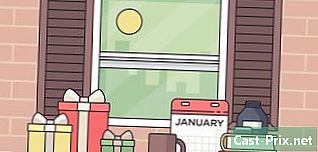Как да се отървете от Вавилонското търсене
Автор:
Louise Ward
Дата На Създаване:
3 Февруари 2021
Дата На Актуализиране:
1 Юли 2024

Съдържание
- етапи
- Част 1 Деинсталирайте Babylon Search на Windows
- Част 2 Деинсталиране на Babylon Search на Mac OS X
- Част 3 Премахване на търсенето на Вавилон от Mozilla Firefox
- Част 4 Премахване на търсенето на Вавилон от Google Chrome
- Част 5 Премахване на търсенето на Вавилон от Internet Explorer
Babylon Search е програма за лентата с инструменти, известна с отвличане на настройките и интерфейса на интернет браузъра чрез „rootkit“ (инструмент за скриване на дейности) на операционната система на вашия компютър. В повечето случаи Babylon Search ще посети компютъра ви с други програми на трети страни и ще се инсталира в него. За да се отървете от Babylon Search, трябва да деинсталирате програмата от компютъра си и след това да премахнете лентата с инструменти Babylon от всичките си интернет браузъри.
етапи
Част 1 Деинсталирайте Babylon Search на Windows
-

Щракнете с десния бутон върху иконата Вавилон в лентата със задачите, изберете „Изход“. Това ще спре фоновите процеси, свързани с приложението Вавилон. -

Кликнете върху "Старт" и изберете "Контролен панел". Ще видите отворен прозорец на контролния панел. -

Кликнете върху „Инсталиране / деинсталиране на програма“ или „Деинсталиране на програма“. -

Проверете целия списък с програми, за да идентифицирате програми, свързани с Babylon Search или Babylon Software. Например, можете да намерите „Вавилон 9“, „Бели приложения за етикети“, „Вавилон предприятие“, „Вавилонски електронен речник“ и „Вавилон мобилен“. -

Изберете опцията за деинсталиране на всички програми на Вавилон от вашия компютър. Когато това стане, преминете към стъпка три, четири и пет, за да премахнете Babylon Search от интернет браузърите.
Част 2 Деинсталиране на Babylon Search на Mac OS X
-

Отворете папката "Приложения" и намерете приложението Babylon.- Ако Babylon не е инсталиран като програма, преминете към стъпка три и четири от това ръководство, за да премахнете Babylon от Firefox и Chrome.
-

Преместете Вавилон до иконата на боклука на вашия работен плот. -

Щракнете с десния бутон върху кошчето и изберете „Празно кошче“. Приложението Babylon ще бъде деинсталирано от вашия компютър с Mac.- Отидете на стъпки три и четири от ръководството, за да премахнете Babylon Search от вашите интернет браузъри.
Част 3 Премахване на търсенето на Вавилон от Mozilla Firefox
-

Щракнете върху „Помощ“ в горната част на прозореца на Firefox, изберете „Информация за отстраняване на проблеми“. -

Щракнете върху Нулиране на Firefox в горния десен ъгъл на страницата, след това щракнете върху „Нулиране на Firefox“, за да потвърдите избора си. Това няма да изтрие вашите лични данни, като отметки или отметки. -

Изчакайте, докато Firefox се рестартира, кликнете върху „Край“. Firefox ще се рестартира и настройките по подразбиране ще бъдат възстановени. Babylon Search ще бъде изтрит за постоянно от вашия интернет браузър.
Част 4 Премахване на търсенето на Вавилон от Google Chrome
-

Кликнете върху бутона на менюто и изберете "Настройки". Ще се появи падащ списък и менюто „Настройки“ ще се появи в нов раздел. -

Отидете в края на страницата, за да кликнете върху "Покажи разширени настройки ...". -

Кликнете върху „Нулиране по подразбиране“, след което кликнете върху „Нулиране“, за да потвърдите избора си. Вашите лични данни няма да бъдат засегнати. След като рестартирането приключи, Babylon Search ще бъде премахнат от Chrome.
Част 5 Премахване на търсенето на Вавилон от Internet Explorer
-

Кликнете върху иконата, представена от "зъбно колело" в горния десен ъгъл на прозореца и изберете "Интернет опции". Това ще отвори диалоговия прозорец "Интернет опции". -

Кликнете върху раздела "Разширени", след което кликнете върху бутона "Нулиране". -

Поставете отметка в квадратчето „Изтриване на лични данни“ и след това кликнете върху „Нулиране“. Това ще възстанови настройките по подразбиране на Internet Explorer, без да изтривате вашите отметки и отметки. -

Изчакайте времето, след което Internet Explorer след това се нулира, кликнете върху „Затвори“. -

Затворете текущата си сесия на Internet Explorer и отворете нова. Търсене във Вавилон ще бъде изтрит за постоянно от вашия браузър.